ワードプレスはプラグインを実装する事で、
いろんな機能を拡張できるので便利ですね。
最近、購入したLP作成用プラグイン
『ダンガン』は、
直接アップロードしないといけなかったので、
その方法をご紹介します。
こんにちはタダノです。
ワードプレスのプラグインを
直接アップロードする方法という事で、
動画よりも画像で説明した方が、
早いしわかりやすいとせっかちな方の為に
画像とテキストで解説していきます。
ワードプレスの管理画面プラグインをアップロード
ワードプレスの管理画面からは、
プラグインをクリック
⇒新規追加をクリック
⇒プラグインのアップロードをクリック
⇒ファイルを選択をクリック
⇒アップロードするプラグインの圧縮ファイルを選択
⇒今すぐインストールをクリック
この流れになります。
プラグインをクリック
⇒新規追加をクリック
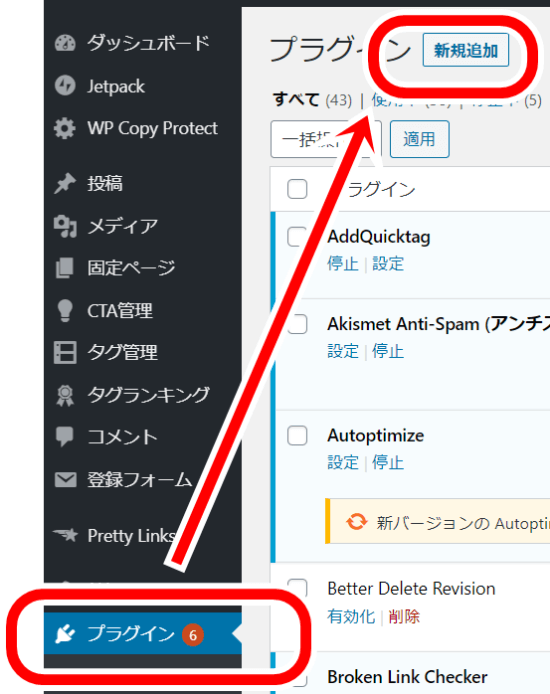
⇒プラグインのアップロードをクリック
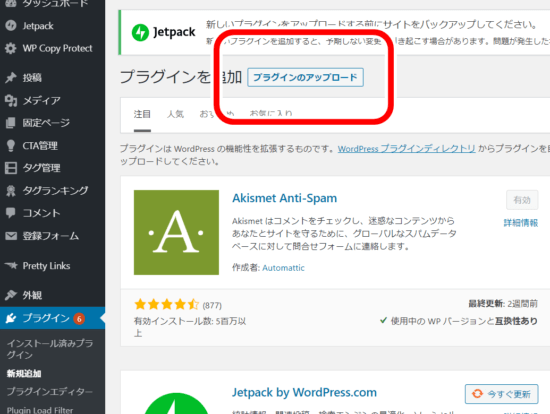
⇒ファイルを選択をクリック
⇒アップロードするプラグインの圧縮ファイルを選択
⇒今すぐインストールをクリック
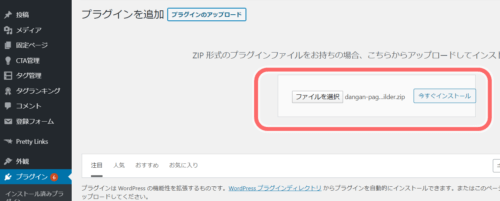
ファイルの場所は前もって調べておいた方が、
すぐに見つかります。
大抵、ダウンロードするファイルなので、
ダウンロードフォルダに入っているかと思います。
FTPからプラグインをアップロード
FTPからの流れは、
アップロードするフォルダを開きます。
そのフォルダに、解凍したプラグインの
フォルダごとアップロードします。
※必ず解凍してください。
階層はこのようになります。
WP
⇒WP-content
⇒plugins
ここまでくると、
すでにインストールしてるプラグインが
並んでいますので、わかりやすいですね。
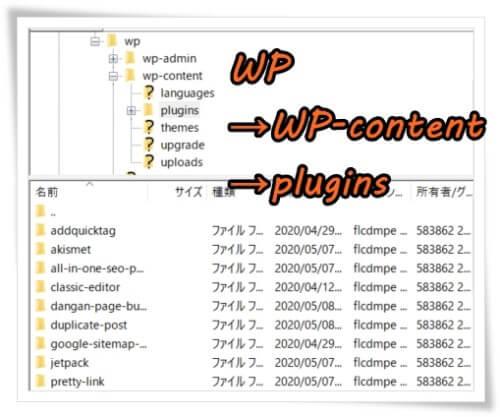
まとめ
普段あまりダウンロードしたプラグインを
直接アップロードする機会はないかもしれませんね。
FTPの使い方は覚えておくと、
エラーが起こった時にFTPは使用する事が多いので、
知っておいて損はないですね。









